鏡子效果,教你制作MV常見的分散鏡面效果
時間:2024-03-08 08:16作者:下載吧人氣:19
音樂視頻往往包含著豐富的視覺創(chuàng)意,如Zain Malik的單曲Pillow Talk音樂視頻。將Pillow Talk音樂視頻鎖定在2:12,就可以看到被垂直條紋分散開的鏡面反射效果,這就是本期國外精品翻譯教程跟大家分享的設計效果。在本次PS教程中將會采用很簡單的方式模擬這種分散鏡面效果。下面看看MV效果圖以及教程最終效果圖。
MV效果圖
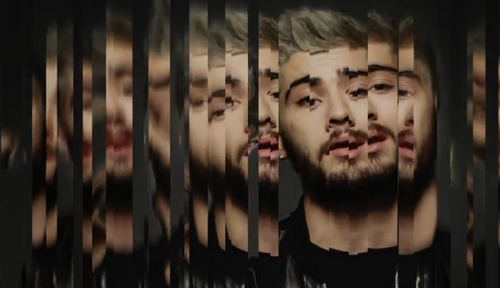
MV效果圖
最終效果圖

最終效果圖
1.前期準備
通過MV效果圖,可以看到兩個特征:歌手在黑色背景中唱歌;分散反射效果按有一定規(guī)律地排布,讓人臉仍然能識別出來。這兩個特征都不是很起眼,但對畫面效果是至關重要的。
Step 1
選擇恰當?shù)脑妓夭姆浅V匾9P者選擇了跟MV效果類似的黑色背景肌肉男,以求盡量模擬出MV效果。點擊從這里下載,或者其他類似的素材都可以。

圖01
Step 2
打開Photoshop,將素材置入,然后選擇裁剪工具裁剪素材,只留下頭部和頸部。這樣可以保留更多的橫向空間,對設計構圖是很有必要的,并且與MV中的寬屏顯示方式一致。
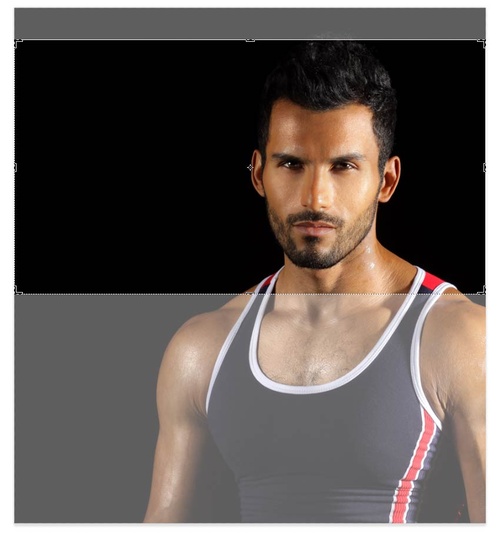
圖02
Step 3
選擇“圖層>新建>通過拷貝圖層(Ctrl+J)”,將背景圖層復制為新圖層。
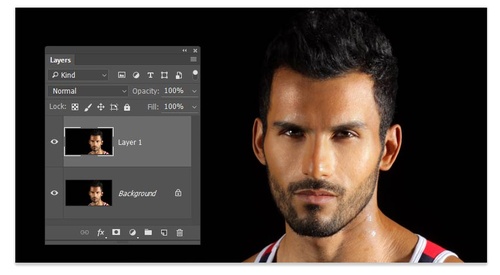
圖03
Step 4
選擇“圖層>新建>新圖層(Shife+Ctrl+N)”,命名為“Black”,將新圖層放在背景圖層和復制圖層中間。
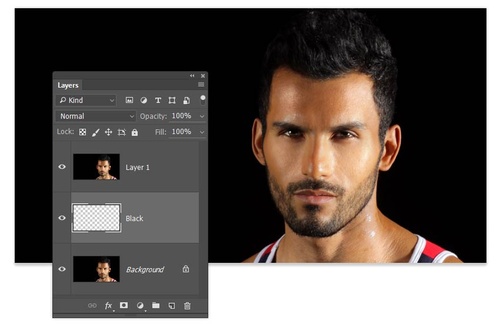
圖04
Step 5
選擇“編輯>填充”,內容識別選擇黑色,將新圖層填充為全黑色。
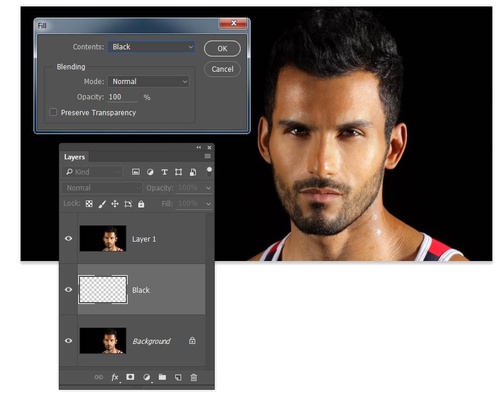
圖05
2.創(chuàng)建垂直分隔
分散鏡面反射的設計原理很容易理解,并且容易制作。制作的關鍵在于選擇好各種寬度的分隔條。
Step 1
選擇復制圖層Layer1,選用矩形選框工具,在右耳創(chuàng)建一個細長的矩形選區(qū),如下圖所示。
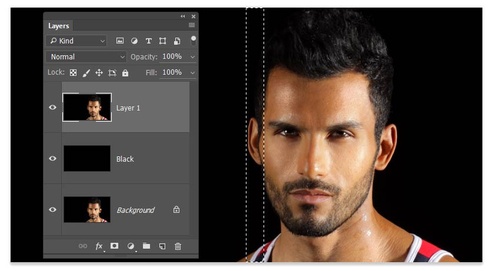
圖06
Step 2
選擇“圖層>新建>通過剪切的圖層(Shift+Ctrl+J)”,將剛才選區(qū)內的圖像剪切到新圖層中。
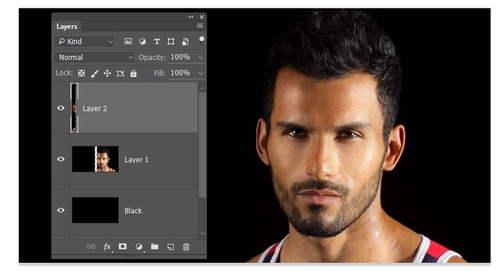
圖07
Step 3
點擊圖層蒙版中圖層縮略圖的小眼睛來隱藏圖層。
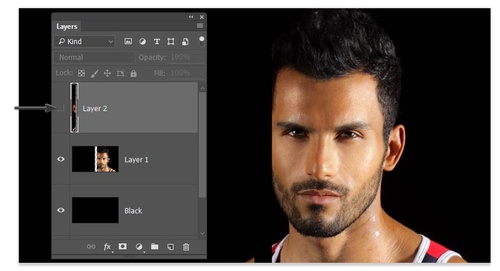
圖08
Step 4
重復剛才的步驟,不斷從Layer 1中剪切出新圖層,大約10次,一直到人物的肩膀。
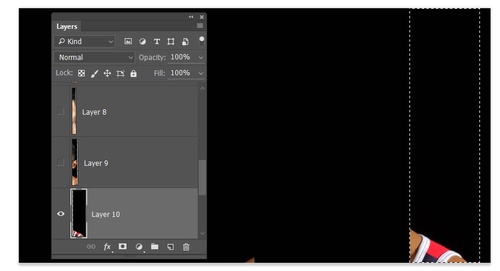
圖09
Step 5
將Layer 1隱藏起來,然后將全部的剪貼圖層顯示出來。
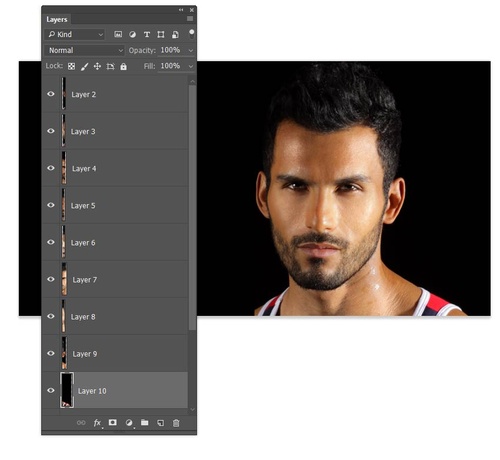
圖10
Step 6
選擇最左邊的剪貼圖,用移動工具移到畫布最左端;同樣選擇最右端的剪貼圖移動到畫布最右端。
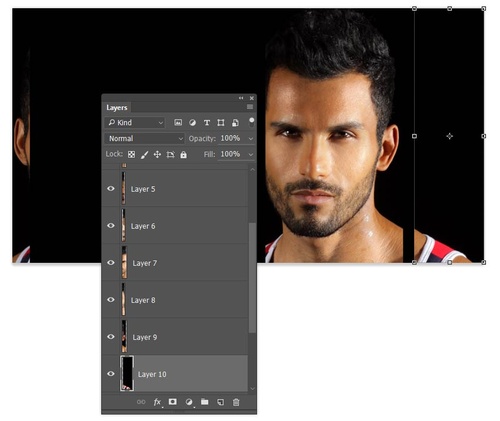
圖11
Step 7
在圖層面板中,按著Shift 將全部的剪貼圖層都選上,然后選擇“圖層>分布>水平居中”,這樣全部剪貼圖層就會均勻地分布在畫布上。
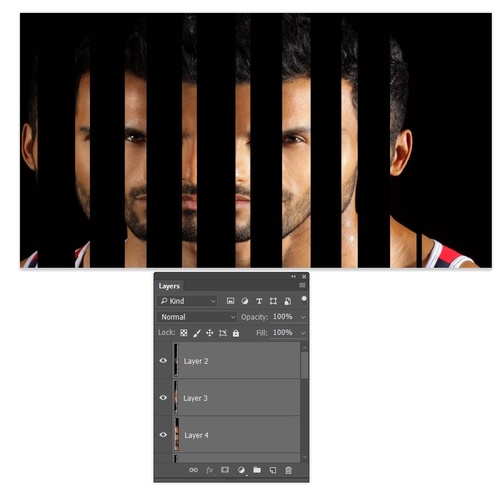
圖12
Step 8
繼續(xù)選上全部剪貼圖層,選擇“圖層>圖層編組”,將全部剪貼圖層歸入一個注重,命名為Mirror 1。
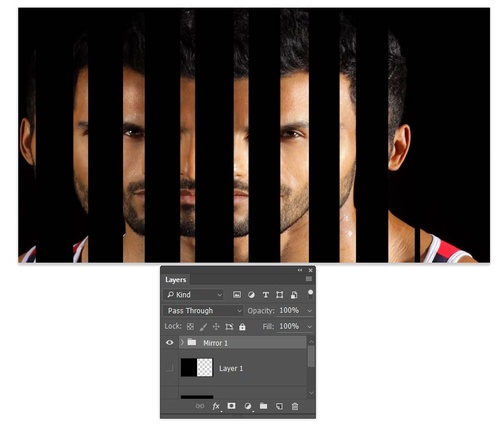
圖13
3.復制效果
到這一步已經(jīng)有了基礎效果,但只是基礎。下面需要增加其他的鏡面,然后添加一些視覺效果以便區(qū)別開來。
Step 1
選擇圖層圖Mirror 1,右擊選擇復制組,將整個圖層組復制下來。對著圖層圖副本右擊,選擇轉換為智能對象。

圖14
Step 2
選擇“濾鏡>模糊>高斯模糊”,設置模糊半徑為2.5像素。
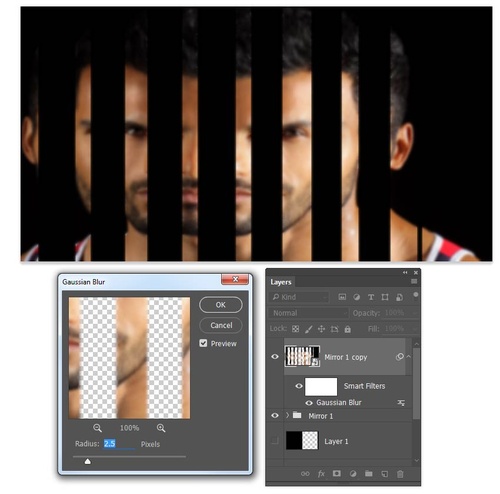
圖15
Step 3
選擇移動工具,將模糊后的圖層組由左向右,填補清晰的圖層間隙,選擇幾個向上稍微移動一下。
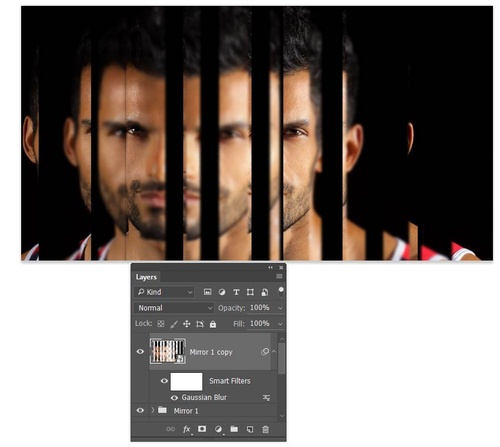
圖16
Step 4
復制智能對象圖層組,命名為Mirror 3,然后在畫布右側填充空隙。
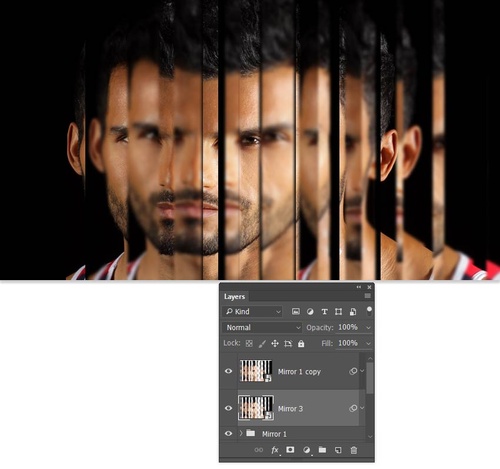
圖17
Step 5
按照前面的步驟,將背景圖層再復制,然后剪貼為不同大小的圖層,合并到同一圖層組中,命名為Mirror 4。需要注意這次的大小跟第一次要不一樣。
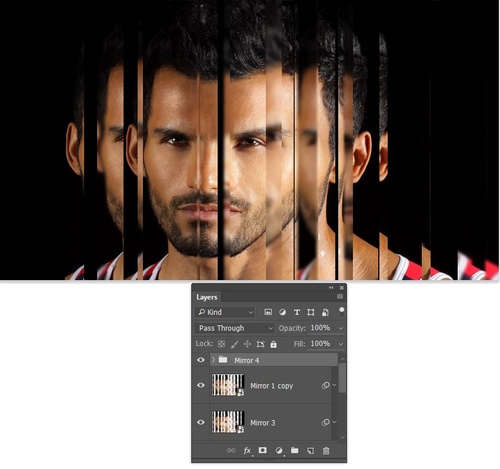
圖18
Step 6
將圖層組Mirror 4復制,然后右擊圖層選擇轉換為智能對象。
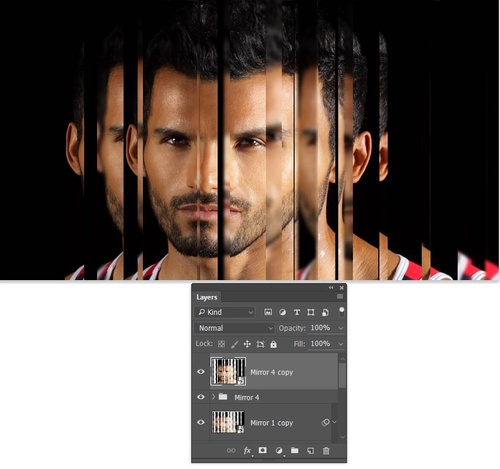
圖19
Step 7
選擇“濾鏡>模糊>高斯模糊”,設置模糊半徑為3像素。然后將模糊后的剪貼圖層移動到右側,再放置在Mirror 4圖層組下方。
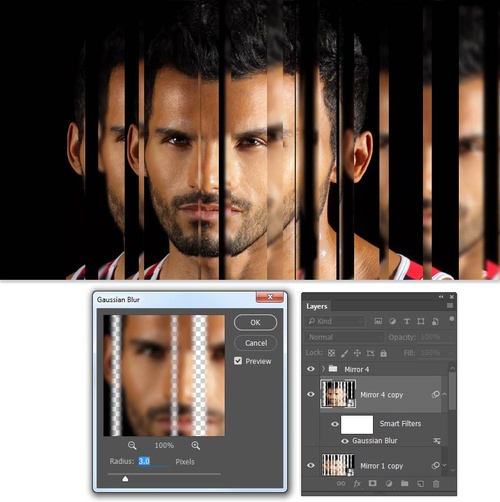
圖20
Step 8
選擇Mirror 4圖層組,主菜單選擇“圖層>圖層蒙版>顯示全部”。選擇漸變工具,設置漸變模式為線性,設置漸變顏色為由白到黑,漸變方向為由左到右。這樣可以減淡Mirror 4圖層組的效果,并讓下面圖層的效果顯示出來。
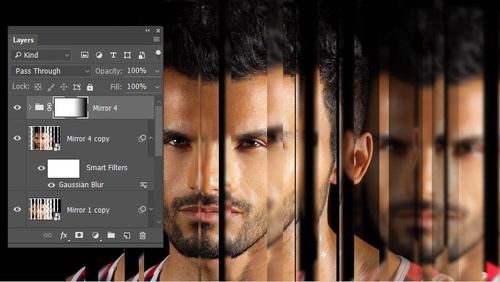
圖21
Step 9
復制Mirror 4副本智能對象,將它移動到左側,設置不透明度為30%,然后將它放到Mirror 1下面。
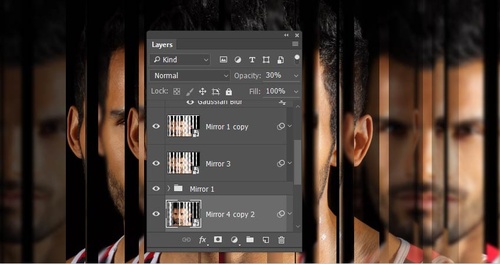
圖22
Step 10
在圖層面板頂端添加色相/飽和度調整圖層,設置飽和度為-27、明度-13。
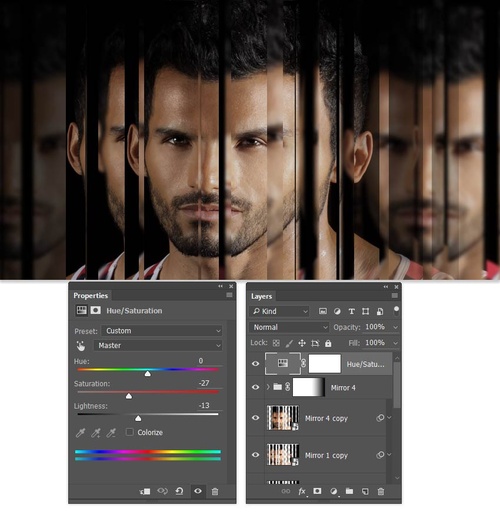
圖23

最終效果圖
小結
設計效果其實并不復雜,但是要利用大量圖層和圖層排列。不過,只要使用好圖層組和智能對象功能,保持整個圖層面板很整齊,這個應該不是問題。希望大家能從這次的PS教程中有所啟發(fā),設計出更多的好作品。

網(wǎng)友評論